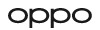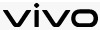iPhone XS/Max/XR怎么设置siri语言?苹果手机siri语言设置方法
2019/5/8 7:49:00
查看:267
iPhone XS/Max/XR怎么设置siri语言?苹果手机siri语言设置方法。使用过苹果手机的用户都知道,siri是苹果手机的语音助手,它不但可以说中文,还可以说多国语言,如英语、德语等语言。那么在苹果手机中如何设置的呢,下面丢锋网就来分享一下具体的设置方法,有需要的不妨来看一看。

iPhone XS/Max/XR siri语言怎么设置?
1、进入iPhone XS/Max/XR手机桌面,找到并且点击【设置】图标。如下图所示:

2、手指滑动屏幕,找到【Sri与搜索】选项,点击进入。如下图所示:
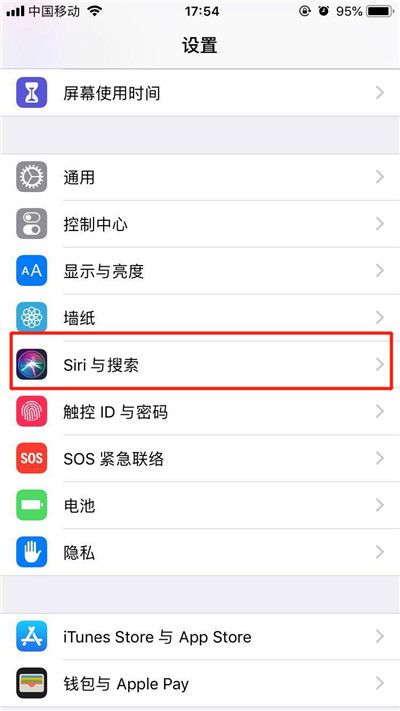
3、我们可以看到有一项选项为【语言】,右边是当前设置的语言,如果想要修改点击进去即可。如下图所示:
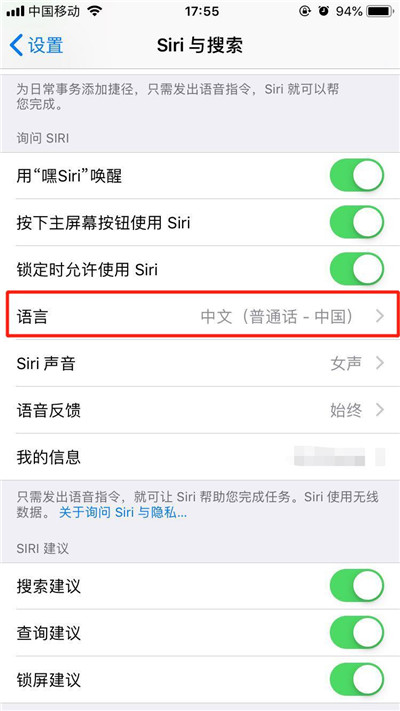
4、从以下选项中勾选想要siri说出来的语言就好啦。如下图所示:
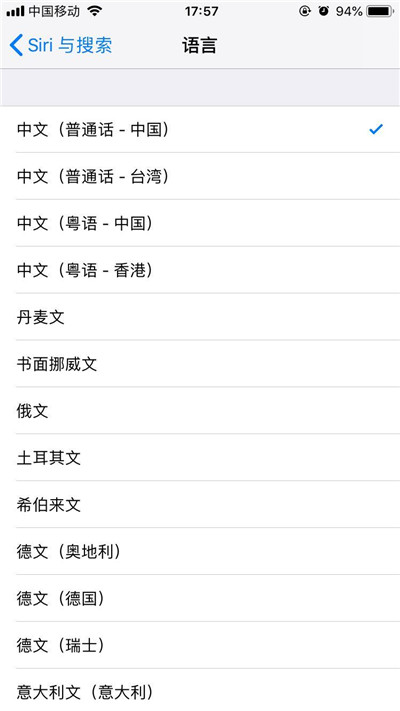
用户评价
-

霸王餐 贴膜服务不错 代办移动新号和移动互联网业务
2023-11-04 07:25 -

良心店、不多说、服务质量杠杠的
2023-05-06 07:40 -

一共买了两个手机壳,手感不错样式也不错
2022-10-29 10:55
! -

老板服务很不错,很快解决我电脑问题
2022-03-13 08:25 -

特别好的服务。又快又好。iPhone 6换完电池后,速度是有了明显的提升。不错!
2022-01-13 12:10 -

服务态度真的很好,下次有问题还来这解决
2022-01-12 12:55 -

第一次来这里,电脑升级维护清理,专业,快速。服务到位。
2021-11-09 08:10
更多资讯
-
上海苹果手机售后服务维修中心地址电话查询 2021/1/17 17:12:36

-
杭州苹果手机售后服务地址电话查询 2021/1/16 17:13:36

-
沈阳苹果维修带你了解iPhone 6摄像头无法聚焦处理技巧 2019/11/18 12:30:00

-
成都iPhone 6S Plus手机后置摄像头损坏故障维修 2019/11/13 7:39:00

-
成都华为手机授权维修地址电话查询 2021/1/17 19:44:36

-
宁波华为手机售后服务维修中心地址电话查询 2021/1/17 11:17:36

-
深圳OPPO手机维修网点地址电话查询 2021/1/16 7:39:35

-
深圳OPPO手机售后维修点地址电话查询 2021/1/15 8:16:36

-
深圳小米手机特约维修点地址电话查询 2021/1/17 14:04:36

-
长沙小米手机售后维修中心地址电话查询 2021/1/15 19:35:35